国旅手游网提供好玩的手机游戏和手机必备软件下载,每天推荐精品安卓手游和最新应用软件app,并整理了热门游戏攻略、软件教程、资讯等内容。欢迎收藏
网友血腥提问:ppt里如何裁剪
ppt被广泛应用,那ppt如何裁剪图片?下面就是小编带来的ppt裁剪图片教程,很简单哦,看完之后你也来试试吧!
ppt裁剪图片的方法:
在菜单栏中找到插入功能,点击插入---图片,选取图片即可
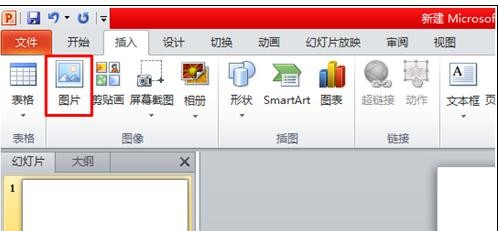
点击图片,用鼠标拖拽边角处,待鼠标形状呈双箭头可以调整大小。

有些图片上面带有编号或者LOGO图案的,看起来十分不和谐,所以要通过裁剪把没用的部分处理掉,方法很便捷实用。
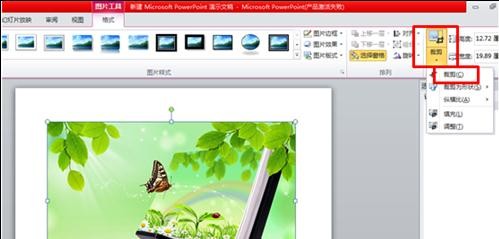

阴影部分是要去除的部分,保留好要留的部分,然后再点击裁剪(第一项),如下图所示,完成了裁剪。

最终的裁剪还没有完成,因为如果就这样的话,下一次再打开图片,点击裁剪还是会看到阴影的部分,如果是一些不想别人知道的信息就麻烦了,所以:点击格式---压缩图片。

点击压缩文件后,会出现如下对话框,可根据需要修改上面的选项按钮,一般默认确定就可以了,裁剪最终完成。
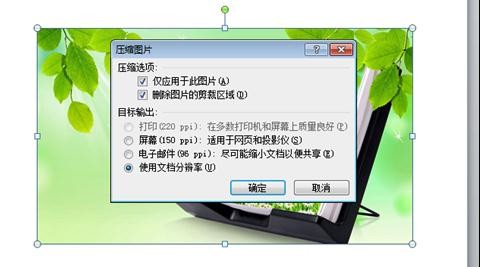
以上就是ppt裁剪图片教程,希望可以帮助到大家。
关于《ppt如何裁剪图片?ppt裁剪图片教程》相关问题的解答稚夏小编就为大家介绍到这里了。如需了解其他软件使用问题,请持续关注国旅手游网软件教程栏目。
版权声明:本文内容由互联网用户自发贡献,该文观点仅代表作者本人。本站仅提供信息存储空间服务,不拥有所有权,不承担相关法律责任。如果发现本站有涉嫌抄袭侵权/违法违规的内容,欢迎发送邮件至【1047436850@qq.com】举报,并提供相关证据及涉嫌侵权链接,一经查实,本站将在14个工作日内删除涉嫌侵权内容。
本文标题:【ppt里面裁剪怎么裁剪[如何用ppt裁剪]】
本文链接:http://www.citshb.com/class254398.html
![[]](http://img.citshb.com/uploads/article/20240930/66fab518f25e6.jpg)